电脑鼠标箭头不见了怎么恢复 电脑鼠标箭头消失了如何解决
更新时间:2022-08-19 09:55:37作者:huige
我们在操作电脑的时候,如果使用鼠标的时候默认都会有一个箭头,方便我们查看鼠标的具体位置,但是有不少用户却遇到了电脑鼠标箭头不见了的情况,这该怎么恢复呢,如果你有碰到一样情况的话,不妨跟着小编来学习一下电脑鼠标箭头消失了的详细解决方法。
具体步骤如下:
1、首先同时按下“ctrl+shift+esc”打开“任务管理器”。
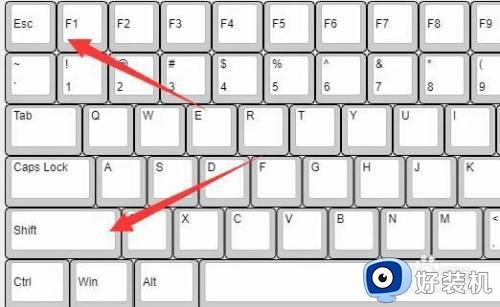
2、打开后,再按下键盘“alt+F”并按下“回车”打开“运行新任务” 。
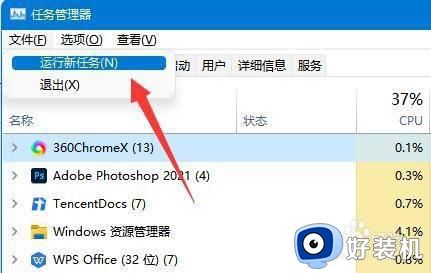
3、随后在其中输入“explorer.exe”并按下回车运行该程序。
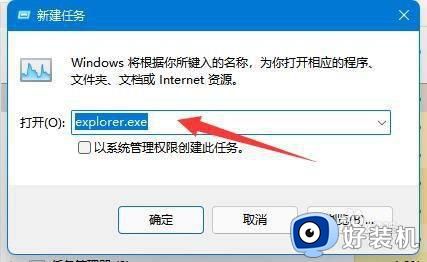
4、按下后,就可以找回鼠标箭头了。如果还是没有,可以尝试重启电脑来解决。

上述给大家讲解的就是电脑鼠标箭头不见了怎么恢复的详细内容,如果你也有遇到一样情况,那就学习上面的方法来进行解决吧。
- 上一篇: 电脑刷新率怎么调 电脑屏幕刷新率调整方法
- 下一篇: 蓝牙连接不上怎么办 电脑蓝牙连接不上如何解决
电脑鼠标箭头不见了怎么恢复 电脑鼠标箭头消失了如何解决相关教程
- 屏幕上看不到鼠标箭头怎么回事 电脑鼠标箭头不见了按什么键恢复
- 电脑箭头不见了按什么键恢复 鼠标突然消失了按哪个键恢复
- 电脑鼠标箭头不见了怎么弄出来 电脑鼠标箭头不见了的恢复教程
- 电脑鼠标箭头不见了怎么回事 电脑鼠标箭头不见了如何处理
- 电脑鼠标箭头不见了怎么办 电脑桌面上的鼠标箭头不见了如何处理
- 鼠标箭头自己乱动是怎么回事 电脑鼠标失控自己乱点怎么解决
- 苹果电脑看不见鼠标如何解决 苹果电脑鼠标箭头看不到了怎么办
- 电脑鼠标箭头变成了梳子形状怎么回事 电脑的箭头变成了梳子是的怎么恢复
- 电脑开机黑屏只有一个鼠标箭头为什么 电脑开机后黑屏只有一个鼠标箭头如何修复
- 电脑黑屏只有鼠标箭头怎么修复 电脑开机黑屏只有鼠标箭头的解决方法
- 电脑无法播放mp4视频怎么办 电脑播放不了mp4格式视频如何解决
- 电脑文件如何彻底删除干净 电脑怎样彻底删除文件
- 电脑文件如何传到手机上面 怎么将电脑上的文件传到手机
- 电脑嗡嗡响声音很大怎么办 音箱电流声怎么消除嗡嗡声
- 电脑我的世界怎么下载?我的世界电脑版下载教程
- 电脑无法打开网页但是网络能用怎么回事 电脑有网但是打不开网页如何解决
电脑常见问题推荐
- 1 b660支持多少内存频率 b660主板支持内存频率多少
- 2 alt+tab不能直接切换怎么办 Alt+Tab不能正常切换窗口如何解决
- 3 vep格式用什么播放器 vep格式视频文件用什么软件打开
- 4 cad2022安装激活教程 cad2022如何安装并激活
- 5 电脑蓝屏无法正常启动怎么恢复?电脑蓝屏不能正常启动如何解决
- 6 nvidia geforce exerience出错怎么办 英伟达geforce experience错误代码如何解决
- 7 电脑为什么会自动安装一些垃圾软件 如何防止电脑自动安装流氓软件
- 8 creo3.0安装教程 creo3.0如何安装
- 9 cad左键选择不是矩形怎么办 CAD选择框不是矩形的解决方法
- 10 spooler服务自动关闭怎么办 Print Spooler服务总是自动停止如何处理
